Operatsiya xonasidan foydalanish jarayonida Windows tizimlari Avtostartda 10 muqarrar ravishda to'planadi keraksiz dasturlar... Bunday dasturlar Windows 10 bilan yuklanadi va kompyuterning tizim resurslarini doimiy ravishda iste'mol qilib, fonda ishlashni davom ettiradi.
Ushbu maqolada siz Windows 10 -da ishga tushirish dasturlarini qanday o'chirishni va kompyuter resurslarining bu keraksiz chiqindilaridan qutilishni o'rganasiz.
Vazifa menejeri yordamida avtomatik ishga tushirish dasturlarini o'chiring
Windows 8 dan boshlab Vazifa menejeri paydo bo'ldi ko'p miqdorda yangi xususiyatlar. Boshqa narsalar qatorida, u paydo bo'ldi yangi varaq"Ishga tushirish" deb nomlanadi, uning yordamida siz ishga tushirish dasturlarini yoqishingiz va o'chirishingiz mumkin.
Shunday qilib, birinchi navbatda sizga kerak. Bu bir necha usul bilan amalga oshirilishi mumkin. Masalan, siz bosishingiz mumkin o'ng tugmasini bosing ekranning pastki qismidagi vazifalar panelidagi sichqonchani bosing va paydo bo'lgan menyuda "Vazifa menejeri" bandini tanlang.
Vazifa menejerini CTRL + Shift + Esc tugmachalarini bosish yoki Boshlash menyusida qidirish orqali ochishingiz mumkin.

Vazifa menejerini ochganingizdan so'ng, "Ishga tushirish" yorlig'iga o'tishingiz kerak. Bu erda Windows 10 avtomatik ishga tushirishga qo'shilgan dasturlar ko'rsatiladi.

Bu erda siz "Holat" ustuniga e'tibor qaratishingiz kerak. Agar dasturning holati "Yoqilgan" bo'lsa, demak u Windows 10 ishga tushganda boshlanadi, agar holat "O'chirilgan" bo'lsa, demak dastur ishga tushmaydi. Qulaylik uchun "Ishga tushirish" ko'rinishidagi dasturlar ro'yxatini "Holat" ustuni bo'yicha saralash mumkin. Shunda avtomatik ishga tushirish yoqilgan va o'chirilgan dasturlar adashmaydi.

Windows 10-da dasturni avtomatik ishga tushirishni o'chirish uchun siz uni o'ng tugmasini bosib ochilgan menyuda "O'chirish" bandini tanlashingiz kerak.
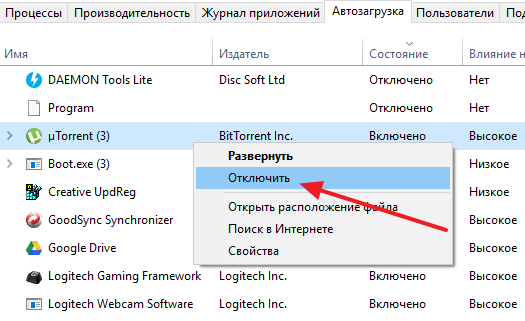
Xizmatlar orqali dasturlarni avtomatik ishga tushirishni o'chirib qo'ying
Shuni ta'kidlash kerakki, ba'zi dasturlarni Windows 10 autorun -ga boshqa usulda qo'shish mumkin, so'ngra ular Vazifa menejerining Ishga tushirish ko'rinishida ko'rsatilmaydi. Masalan, dastur xizmat sifatida ishlashi mumkin. Vazifa menejeridagi "Xizmatlar" yorlig'iga o'ting va ekranning pastki qismidagi "Ochiq xizmatlar" havolasini bosing.

Bu ro'yxatni ochadi Windows xizmatlari 10. Bu ro'yxat bilan ishlashni osonlashtirish uchun uni ishga tushirish turi bo'yicha saralang, shunda avtomatik ishga tushirilgan xizmatlar ro'yxatning yuqori qismida paydo bo'ladi.

Shundan so'ng, ishga tushirishni o'chirmoqchi bo'lgan xizmatni ochish uchun ikki marta bosing. Natijada, sizning oldingizda xizmat sozlamalari bo'lgan oyna paydo bo'ladi. Bu erda siz "O'chirilgan" ishga tushirish turini tanlashingiz kerak, "To'xtatish" tugmasini bosing va "Ok" tugmasini bosib sozlamalarni saqlang.

Shunday qilib, siz xizmatlar orqali dasturni ishga tushirishni o'chirib qo'yasiz. Shuni ta'kidlash kerakki, xizmatlarni o'chirib qo'yish juda ehtiyot bo'lishi kerak. Agar siz tizim xizmatini xato qilib o'chirib qo'ysangiz, bu butun tizimning beqarorligiga olib kelishi mumkin.
Avtomatik ishga tushirishni o'chirish uchun dasturlar
Shuningdek, siz ishga tushirish dasturlarini boshqarish uchun maxsus mo'ljallangan maxsus dasturlarga murojaat qilishingiz mumkin. Bittasi eng yaxshi dasturlar bu bepul yordamchi dastur.

Bu dastur hamma narsani tekshiradi mumkin bo'lgan usullar autorun dasturlari va Windows 10 operatsion tizimiga yuklangan barcha dasturlarning ro'yxati.
Windows 10 -da avtomatik ishga tushirish flesh -disklarini o'chirishning bir necha yo'li mavjud.
Boshqarish paneli orqali
Tugmani bosish orqali Boshqarish panelini oching Boshlash - Tizim asboblari - Boshqarish paneli.
Windows 10 -da avtomatik ishga tushirish flesh -disklarini qanday o'chirish mumkin
Ga o'ting Boshqarish paneli - Uskuna va ovoz - Avtomatik ishga tushirish.
 Avtomatik ishga tushirishni o'chirib qo'yish Windows flesh -disklari 10
Avtomatik ishga tushirishni o'chirib qo'yish Windows flesh -disklari 10
Oyna ochiladi, uning yuqori qismida yonidagi katakchani belgilang Barcha media va qurilmalar uchun avtomatik ijrodan foydalaning... Keyin, olinadigan media elementida siz ochilgan ro'yxatdagi elementni tanlashingiz kerak Hech qanday chora ko'rmang va Saqlash tugmasini bosing. Endi Boshqarish paneli yopilishi mumkin va Windows 10 flesh -diskini avtomatik ishga tushirish o'chiriladi.
Mahalliy guruh siyosati muharriri orqali
Birinchidan, mahalliy muharrirni ishga tushiring guruh siyosati, va buning uchun bir vaqtning o'zida klaviaturadagi ikkita tugmani bosish kerak WIN + R... Buyruqni kiritishingiz kerak bo'lgan oyna ochiladi Gpedit.msc va OK ni bosing.
 Windows 10 -da avtomatik ishga tushirishni qanday o'chirish mumkin
Windows 10 -da avtomatik ishga tushirishni qanday o'chirish mumkin Tahrirlovchining chap tomonida yo'lni kengaytiring Kompyuter konfiguratsiyasi - Ma'muriy shablonlar - Windows komponentlari - Avtomatik ishga tushirish siyosati Avtomatik ishga tushirishni o'chirib qo'yish... Siz ushbu elementning holatini o'zgartirishingiz kerak va buning uchun sichqonchaning chap tugmasi bilan ikki marta bosing.
 Windows 10 -da avtomatik ishga tushirishni qanday olib tashlash mumkin
Windows 10 -da avtomatik ishga tushirishni qanday olib tashlash mumkin Oyna ochiladi, unda "Enabled" bandiga nuqta qo'yiladi va OK tugmasi bosiladi. Shundan so'ng, muharrir yopilishi mumkin va Windows 10 flesh -diskini avtomatik ishga tushirish o'chiriladi.
Ro'yxatdan o'tish kitobi muharriri orqali
Birinchidan, ro'yxatga olish kitobi muharririni ishga tushiring. Bir vaqtning o'zida klaviaturadagi ikkita tugmachani bosing WIN + R... Buyruqni kiritishingiz kerak bo'lgan oyna ochiladi regedit va OK ni bosing.
 Windows 10 -da avtomatik ijro qilishni qanday o'chirish mumkin
Windows 10 -da avtomatik ijro qilishni qanday o'chirish mumkin Ro'yxatga olish kitobi muharriri ochiladi, uni chap tomonda ochish kerak HKEY_CURRENT_USER - Dasturiy ta'minot - Microsoft - Windows - CurrentVersion - Siyosatlar - Explorer... Oxirgi elementni bosing va keyin o'ng tomonda elementni toping NoDriveTypeAutoRun... Ushbu parametr uchun siz qiymatni o'zgartirishingiz kerak va buning uchun kursorni ustiga olib keling va sichqonchaning o'ng tugmachasini bosing. Menyu ochiladi, unda "O'zgartirish" bandini tanlash kerak.
 Windows 10 da avtomatik ijro etishni o'chirib qo'ying
Windows 10 da avtomatik ijro etishni o'chirib qo'ying Oyna ochiladi, unda qiymat maydonida eski qiymat o'chiriladi va keyin yangi qiymat kiritiladi 000000FF va OK ni bosing. Shundan so'ng, ro'yxatga olish kitobi muharririni yoping va kompyuterni qayta ishga tushiring. Qayta ishga tushirilgandan so'ng, muharrirga kiritilgan o'zgarishlar kuchga kiradi va Windows 10 flesh -diskini avtomatik ishga tushirish o'chiriladi.
Autorun (autoload bilan adashmaslik kerak) yaxshi va foydali funksiya Windows operatsion tizimlari. U ba'zi vazifalarni oladi va ba'zi jarayonlarni avtomatlashtiradi, aks holda foydalanuvchi o'zi bajarishi kerak bo'ladi. Faqat olinadigan qurilmani kompyuterga ulash kifoya va Windows avtomatik ravishda ba'zi vazifalarni bajaradi. Masalan, u foto ilovasini ochadi, media pleerni ishga tushiradi yoki faylni o'rganuvchini ochadi. Ushbu maqolada biz flesh -disk uchun avtomatik ijro etishni qanday yoqish haqida gaplashamiz. tashqi haydovchi yoki boshqa har qanday qurilma, shuningdek, uni qanday o'chirish va nima uchun qilish kerak.
Windows 10 sozlamalarida avtomatik ishga tushirishni qanday yoqish mumkin
Bog'langan qurilmalarni avtomatik ishga tushirish bo'limida Windows 10 sozlamalarida alohida bo'lim mavjud. Avtomatik ishga tushirishni yoqish yoki ishlamay qolganda tizimni tuzatish uchun unga o'ting. Masalan, agar autorun yo'qolgan bo'lsa.
Ustiga bosing Yutish+ Men(bu Options -ni ochishning eng tezkor usuli) va bo'limga o'ting Qurilmalar - Avtomatik ishga tushirish.

Avtomatik ishga tushirishni yoqish yoki o'chirish uchun javobgar bo'lgan bitta kalit mavjud.
Tizim biroz pastroqda, ba'zi qurilmalar uchun standart harakatlarni o'rnatishingizni so'raydi. Bu ekran tasviridagi kabi olinadigan vosita (USB flesh -disk yoki disk), xotira kartasi yoki, masalan, smartfon bo'lishi mumkin.
Ochilgan menyudan siz bitta va taklif qilingan harakatlarni tanlashingiz mumkin. Odatiy bo'lib, tizim har safar foydalanuvchidan kerakli harakatni so'raydi. Agar siz xohlagan harakatni o'zgartirmoqchi bo'lsangiz yoki tizim sizni doimiy ravishda so'rashi kerak bo'lsa, siz ushbu parametrlarni o'zgartirishingiz kerak.

Parametrni o'rnatishda Har safar so'rash Windows sizga ulangan qurilma bilan muayyan harakatni taklif qiladi. Tanlash menyusi standart xabar sifatida paydo bo'ladi.
Bu erdan, shuningdek, ma'lum bir turdagi qurilma uchun avtomatik ishga tushirishni o'chirib qo'yishingiz mumkin. Agar ba'zi qurilmalar uchun autorun kerak bo'lsa, lekin boshqa turdagi qurilmalarning avtomatik yuklanishiga ruxsat berishni xohlamasangiz, bu foydali bo'ladi. Masalan, siz olinadigan axborot vositalarining ishga tushishiga to'sqinlik qilishingiz mumkin, lekin telefoningizni avtomatik ijro etishiga ruxsat bering. Bunday holda, ochiladigan menyudan alohida qurilma uchun tanlang Hech qanday chora ko'rmang.
Windows 10 boshqaruv panelida avtomatik ijro etishni yoqish
Klassik boshqaruv paneli sizga avtomatik ishga tushirishni biroz aniqroq sozlash imkonini beradi, chunki u qo'shimcha qurilmalar va fayl turlarini tanlash imkoniyatini beradi. Shuningdek, flesh -disk yoki tashqi haydovchining avtomatik ishga tushishi to'xtab qolgan bo'lsa, u erga qarang.

Windows 10 -da avtomatik ijro etish parametrlarini qanday tiklash mumkin
Bu hali mavjud bo'lmagan xususiyat zamonaviy dastur Windows sozlamalari 10, shuning uchun siz klassik boshqaruv paneliga o'tishingiz kerak. Agar parametrlarni standart parametrlarga qaytarish kerak bo'lsa yoki autorun siz uchun ishlamasa, sizga qayta o'rnatish kerak bo'ladi.

Windows 10 -da USB flesh -diskdan avtomatik ijro qilishni qanday o'chirish mumkin
V zamonaviy dunyo bulutli saqlash va tez Internetga ulanish, flesh -disklar asta -sekin o'z ahamiyatini yo'qotmoqda, lekin hali ham keng qo'llanilmoqda. Bu shuni anglatadiki, boshqa birovning USB -drayveri orqali qandaydir zararli virus yuqtirish xavfi katta. Uni kamaytirish uchun, Windows 10 -da olinadigan vositalarni avtomatik ishga tushirishni o'chirib qo'yish tavsiya etiladi. Bu har xil darajadagi murakkablikdagi usullar yordamida amalga oshirilishi mumkin.
Eslatma: Avtomatik ijro qilishni o'chirib qo'yish sizni virus va zararli dasturlardan himoya qilmaydi. Har doim standartdan foydalaning Windows antivirus yoki uchinchi tomon ishlab chiquvchilarining echimlari. Bunday holda, autorunni o'chirish faqat qo'shimcha profilaktik himoya bo'ladi.
Windows 10 sozlamalari orqali avtomatik ijro etishni o'chirib qo'ying
Windows 10 boshqaruv paneli orqali avtomatik ijro qilishni qanday o'chirish mumkin

Ro'yxatdan o'tish kitobi muharriri orqali avtomatik ishga tushirishni o'chirib qo'ying
Boshqa barcha parametrlar singari, siz operatsion tizim ro'yxatga olish kitobining oddiy o'zgarishi bilan avtomatik ishga tushirishni o'chirib qo'yishingiz mumkin.
Eslatma: ro'yxatga olish kitobini tahrir qilish sizning hisob ma'mur huquqlarining mavjudligi. Agar yo'q bo'lsa, sizga Administrator profilidan parol kerak bo'ladi.
Ogohlantirish: ro'yxatga olish kitobini tahrir qilish har doim zarar etkazish xavfi bilan bog'liq dasturiy ta'minot kompyuter. Agar siz ro'yxatga olish kitobini oldingi holatiga qaytarishingizga ishonchingiz komil bo'lmasa, flesh -diskni avtomatik ishga tushirishni o'chirishning boshqa usullaridan foydalaning.

Guruh siyosati muharriri orqali avtomatik ijro qilishni qanday o'chirib qo'yish mumkin
Eslatma: Ro'yxatdan o'tish kitobi muharriri singari, guruh siyosati muharriri ham foydalanuvchi hisobidan tegishli huquqlarni talab qiladi. Sizga administrator profili yoki bitta parol kerak bo'ladi.

Shunday qilib, Windows 10 kompyuteringizda avtomatik ishga tushirishni yoqish yoki o'chirish mumkin.
Xayrli kun, aziz o'quvchilar, yangi va eski 🙂, bugun men autorun flesh -disklari va uni qanday o'chirib qo'yish masalasini ko'rib chiqmoqchiman. Biz ko'rib chiqamiz OS Windows, mening holimda, bu 8.1 versiya, lekin agar Melkosoft kelajakda buzilmasa, qadamlar Windows 10 va 7 uchun ham mos keladi. Albatta, autorun - bu foydalanuvchiga ulangan qurilmaga tezroq kirishga yordam beradigan juda foydali funksiya, lekin xavfsizlikni pasaytirish nuqtai nazaridan tanganing boshqa tomonini ham olib yuradi, chunki sizning flesh -diskingizda virus yoki zararli troyan bo'lishi mumkin. u usb qurilmasi ochilishi bilan ishga tusha boshlaydi, quyida biz uni qanday engish kerakligini ko'rib chiqamiz.
Avtomatik ishga tushirish flesh -diskini qanday yoqish mumkin
Nima uchun flesh -diskning avtomatik ishga tushirilishi yomon, masalan, men yuqorida viruslarni tasvirlab berdim, lekin ilgari men sizga usb qurilmalarida virus yo'qligiga qanday ishonch hosil qilish kerakligini aytganman, o'qish qiziq bo'ladi. Ilgari, 2010 yilgacha, o'sha paytdagi Windows -ning barcha nashrlarida, yaramas, u sukut bo'yicha yoqilgan edi va foydalanuvchilar viruslar va troyanlarni yo'q qilishdi, bu uzoq davom eta olmadi va Microsoft foydalanuvchilar hamjamiyatining bo'yinturug'i ostida qoldi. to'g'ri choralar ko'rildi va yangilanish chiqdi. bu avtomatik ishga tushirish qurilmalarini o'chirib qo'yadi, shuningdek OSning keyingi versiyalarida.
Agar siz hali ham flesh -disk yoki boshqa qurilmalarni avtomatik ishga tushirishni yoqmoqchi bo'lsangiz, bu oddiy masala. Sizga shuni eslataman, men Windows 8.1 misolidan foydalanaman. Boshlash menyusini o'ng tugmasini bosing va Boshqarish paneli-ni tanlang, Windows 10-da hamma narsa bir xil, ettitasida faqat ishga tushirish> boshqaruv paneli.

Ochilgan oynada biz "Avtomatik ishga tushirish" degan belgini qidiramiz, u yoqish va o'chirish uchun javobgardir

Sizga aytganimdek, u sukut bo'yicha o'chirilgan. Bu erda hamma narsa tasniflanganligini ta'kidlashingiz mumkin.
- Olib tashlanadigan vosita
- Hotira kartasi
- DVD
- Blu-ray disklar
- Disklar

Harakatlar hamma joyda har xil bo'ladi, lekin umumiy ham bor
- Hech qanday chora ko'rmang
- Fayllarni ko'rish uchun papkani oching (Explorer)
- Har safar so'rash

Ko'rib turganingizdek, haydovchi ommaviy axborot vositalari uchun hali ham import va ijro mavjud

E'tibor bering, dastur va o'yin vaqtida> har safar so'rashga arziydi, bu xavfsizlik uchun to'g'ri. chunki qaysi dastur sizdan ruxsat so'raganini ko'rishingiz kerak.

flesh -diskning avtomatik ishga tushirilishini o'chirib qo'ying, xuddi shu tarzda, faqat o'chirishni o'chirish va hech qanday harakat qilmang. Windows 8.1 va 10 -da, siz hali ham ushbu funktsiyalarni boshqa rejimda sozlashingiz va flesh -disklar va boshqa qurilmalarni avtomatik ishga tushirishni o'chirib qo'yishingiz mumkin. Qidiruv oynasi yon tomondan paydo bo'lishi uchun WIN + F tugmachalarini bosing, biz qaerga qarashni belgilashimiz kerak (Hamma joyda) va Avtomatik ishga tushirish, tizimning qo'shilishini qidirishini bir necha soniya kuting va Avtomatik ishga tushirish parametrlarini tanlang.

Siz ochasiz mobil versiya olinadigan vositalarning avtomatik ishga tushishini boshqaring, biz kalitni yoqish / o'chirish holatiga qo'yamiz va quyida biz bajarilishi kerak bo'lgan standart parametrni o'rnatamiz.

Siz shuningdek "Kompyuter va qurilmalar" menyusiga kirishingiz mumkin, bu erda sichqonchaning o'ng burchagiga suring va yon menyuning ochilishini kuting, keyin Sozlamalar> Kompyuter sozlamalarini o'zgartirish> Kompyuterlar va qurilmalar -ni tanlang. 
Ko'rib turganingizdek, hamma narsa juda oddiy va menimcha, sizda flesh -diskni avtomatik ishga tushirishni qanday o'chirish yoki aksincha, uni yoqish haqida savol tug'ilmaydi.
Ro'yxatdan o'tish kitobi orqali flesh -diskni avtomatik ishga tushirishni o'chirib qo'ying
Xardkor sevuvchilar uchun :), sizga shuni eslatib o'tamanki, ro'yxatga olish kitobi - bu uning parametrlari yozilgan Windows -ning bir turi, daftar. Uning yordami bilan siz qurilmalarni yoqishingiz va o'chirishingiz mumkin. Biz ro'yxatga olish kitobini ochamiz, siz oddiy vositalardan foydalanishingiz mumkin, lekin menga JumpReg yordam dasturi ko'proq yoqadi, uning afzalligi shundaki, u tekin va kerakli bo'limga bir marta bosish bilan o'tishga imkon beradi. Usul universaldir, Windows 7 dan beri ishlaydi.
Muammoni hal qilish uchun biz ushbu ro'yxatga olish kitobi kalitlariga kirishimiz kerak.
HKEY_LOCAL_MACHINE \ Software \ Microsoft \ Windows \ CurrentVersion \ Policies \ Explorer \
HKEY_CURRENT_USER \ Dasturiy ta'minot \ Microsoft \ Windows \ CurrentVersion \ siyosatlari \ Explorer \
Yo'lni nusxalash va Jumpreg yordam dasturiga joylashtirish

U sizni darhol kerakli bo'limga yuboradi va qidirishga vaqtni tejaydi, bu ayniqsa yangi boshlanuvchilar uchun foydalidir, siz bo'lim bilan adashmaysiz, bu deyarli sapyorlarga o'xshaydi, chunki siz xato qildingiz va hamma narsani qo'yishingiz mumkin.

Har ikkala bo'limda siz yaratishingiz kerak yangi parametr DWORD (32 bit) va uni NoAutorn deb nomlang

o'n oltilik qiymat bilan 000000FF.

Bu shunday ko'rinishi kerak, shundan so'ng siz avtomatik ishga tushirishni o'chirib qo'yasiz.

Siyosat muharriri orqali flesh -diskni avtomatik ishga tushirishni o'chiring
Ha, Windows -da, ro'yxatga olish kitobining grafik qobig'i bor, afsuski, u tizimning barcha nashrlarida mavjud emas, masalan, u asosiy yoki boshlang'ichda emas. Siz uni ochishingiz mumkin, WIN + R tugmalarini shu tarzda bosasiz, u erda Ishga tushirish oynasi gpedit.msc yozilishini ko'rasiz.

Bu mahalliy guruh siyosati muharririni ochadi

Kompyuter konfiguratsiyasi> Ma'muriy shablonlar> Windows komponentlari> Avtomatik ishga tushirish siyosati -ga o'ting. Sizda quyidagi narsalar mavjud bo'ladi.
- Avtomatik ishga tushirishni o'chirib qo'yish
- Avtomatik ishga tushirish orqali foydalanuvchi tanlovini yodlashni taqiqlash
- Ovoz balandligi bo'lmagan qurilmalarni avtomatik ishga tushirishni oldini olish

Biz "Avtomatik ishga tushirishni o'chirish" parametrini tanlaymiz, u tizimning xatti -harakatlarini barcha qurilmalar uchun yoki faqat aytganda to'liq o'chirishni o'rnatadi.

Avtomatik ishga tushirish orqali foydalanuvchining tanlovini eslashni taqiqlash telefonlar va xotira kartalarini o'chirish siyosatini belgilaydi

Bu erda men allaqachon uzun maqolani tugataman, sizga o'rgatgan asosiy narsa - bu masala.
